Att säkerhetskopiera din iPhone eller iPad är oerhört viktigt, särskilt för de viktiga affärsfilerna och personliga dokument. Vissa personer kan ställa in att säkerhetskopiera iPhone automatiskt med hjälp av iCloud, Google Drive eller andra verktyg för molnlagring. Men om du inte behöver säkerhetskopiera iPhone ofta, eller om det bara finns några saker du behöver göra en kopia, kan du lära dig hur man gör en manuell säkerhetskopiering på iPhone XS / XR / X / 8 / 7 / SE / 6 / 5 / 4 från det här inlägget. Dessutom är säkerhetskopiering av iPhone manuellt också ett bra sätt att hantera de nyligen säkerhetskopierade filerna.

- Del 1: Manuell Backup iPhone med iTunes
- Del 2: Manuell Backup iPhone med iCloud
- Del 3: Säkerhetskopiera iPhone med Apeaksoft iOS Data Backup & Restore
del 1: Manuell Backup iPhone med iTunes
De flesta Apple-användare ska vara bekanta med iTunes, eftersom det är en plattform som du kan köpa apps, musik och böcker. Nå, när du ansluter iPhone till datorn och kör iTunes, kan du manuellt säkerhetskopiera iPhone via iTunes grundligt. Se bara till att det finns tillräckligt med hårddiskutrymme som du kan spara iPhone-backupfiler.
Uppdatera din iTunes till den senaste versionen först.
steg 1. Anslut iPhone till datorn
Använd en blixt USB-kabel för att ansluta iPhone till den pålitliga datorn. Annars måste du bekräfta meddelandet "Lita på den här datorn" genom att trycka på "Lita på".
steg 2. Säkerhetskopiera iPhone till datorn manuellt
Starta iTunes för att hitta din iPhone-ikon. Leta reda på menyn "Sammanfattning". Välj knappen "Säkerhetskopiera nu" under avsnittet "Säkerhetskopiera och återställa manuellt". Vänta ett tag och sedan kan iTunes slutföra den manuella säkerhetskopieringen av iPhone direkt.
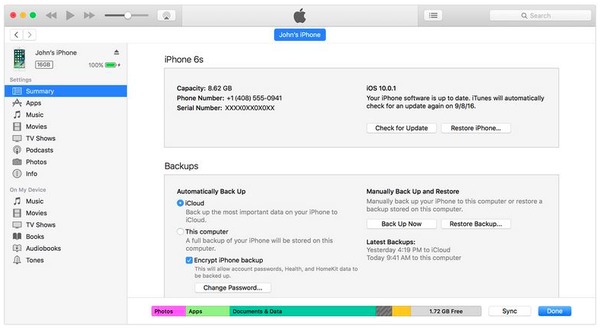
Alla tillgångar på ett och samma ställe
- Manuellt säkerhetskopiera iPhone gratis.
- Du kan kryptera din iTunes backup-filer.
Nackdelar:
- Det stöds inte för att förhandsgranska och välja iOS-data före säkerhetskopiering.
del 2: Manuell Backup iPhone med iCloud
Använda iCloud för att säkerhetskopiera iPhone manuellt är en annan populär metod. Du kan få ett 5 GB ledigt lagringsutrymme när du registrerar ett iCloud-konto. iCloud gör det möjligt för användare att säkerhetskopiera de flesta iOS-data från iPhone till dess online molnlagring, inklusive foton, videoklipp, meddelanden, anteckningar, kontakter etc. Även om du har stora mängder av iPhone-filer måste säkerhetskopieras, laddar iCloud dig bara med en rimligt pris per månad. Så följ stegen nedan om du vill använda en manuell backup iPhone till iCloud.
steg 1. Öppna iCloud på din iPhone
Se till att din Wi-Fi-anslutning är bra. Öppna appen "Inställningar" på din iPhone och tryck sedan på ditt iCloud-konto. För personer som använder iOS 10.2, iOS 11 och senare versioner, klicka på appen "Inställningar" för att välja ditt namn och leta reda på "iCloud".
steg 2. Säkerhetskopiera en iPhone-data till iCloud
Rulla ner för att aktivera "iCloud Backup" eller "Backup". Tryck på "Säkerhetskopiera nu" och börja säkerhetskopiera iPhone manuellt. Tänk på att om internetanslutningen tolkas eller är i dåligt skick kan du inte säkerhetskopiera iPhone till iCloud.
steg 3. Bekräfta iCloud-backuptid och filstorlek
Du kan få ett meddelande när den manuella säkerhetskopieringen iPhone är klar. Gå till "Inställningar", välj "Lagring", tryck på "Hantera lagring" och tryck sedan på "Enhet" för att kontrollera dess iPhone-backupfil.
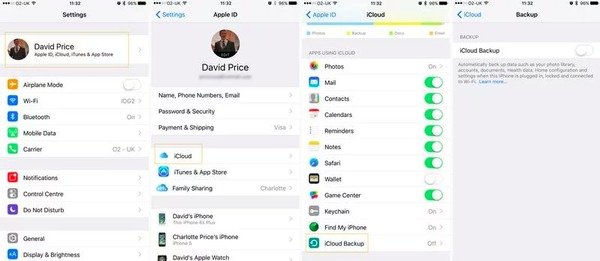
Alla tillgångar på ett och samma ställe
- Du kan välja om du vill backup iPhone till iCloud manuellt eller automatiskt.
- Få ett gratis 5 GB-lagerutrymme för att behålla iPhone-säkerhetskopior.
Nackdelar:
- Du har inte rätt att få tillgång till iPhone-säkerhetskopieringsfiler direkt.
- Wi-Fi-anslutningshastigheten spelar en viktig roll för att säkerhetskopiera en iPhone med iCloud.
del 3: Säkerhetskopiera iPhone med Apeaksoft iOS Data Backup & Restore
Förutom att säkerhetskopiera iPhone med iTunes eller iCloud, kan du också använda Apeaksoft IOS Data Backup & Restore. Det är ett one-stop-program som gör att användarna kan backup iPhone/ iPad / iPod-data med ett klick. Dessutom kan du välja vilken filtyp och dess specifika iOS-data som ska säkerhetskopieras till datorn manuellt. I ett annat ord kan den manuella iPhone-backupappen göra det möjligt för Apple-användare att säkerhetskopiera iPhone utan problem.
Viktiga funktioner i iOS Data Backup & Restore to Backup iPhone Manually
- Ett klick för att säkerhetskopiera data från Apple iPhone till datorn manuellt.
- Gör en krypterad iPhone backup fil utan att skriva över den gamla.
- Förhandsgranska data efter säkerhetskopiering eller före återställning i detalj.
- Återställ från iPhone-backupfiler utan förlust av data
- Supports iPhone 17/16/15/14/13/12/11, etc.
En Klicka för att säkerhetskopiera iPhone till Windows / Mac PC selektivt och säkert
steg 1. Starta IOS Data Backup
Ladda ner och installera det manuella säkerhetskopieringsprogrammet för iPhone. Anslut iPhone till din dator med en USB-kabel. Klicka på "iOS Data Backup" -läge.

steg 2. Välj iPhone-filtyper för säkerhetskopiering
Vänta tills din iPhone upptäcks av iOS Data Backup automatiskt. Tryck på "Start" och välj vilken filtyp du vill säkerhetskopiera manuellt.

steg 3. Säkerhetskopiera en iPhone till din dator snabbt
Tryck på "Nästa" -knappen och bekräfta säkerhetskopieringsvägen. Tryck på "Backup" -knappen för att spara den manuella iPhone-säkerhetskopieringsfilen till den lokala disken på din dator.

Alla tillgångar på ett och samma ställe
- Selektivt säkerhetskopiera iOS-data från din iPhone till datorn utan krångel.
- Förhandsgranska iPhone-säkerhetskopiorna när som helst du vill.
- Ge alternativet "Kryptera säkerhetskopia" för att skydda privat information.
Nackdelar:
- Du måste köpa iPhone: s manuella backup-programvara efter det att kostnadsfria provperioden har löpt ut.
Kontrollera det här inlägget för att lära dig mer information om hur du ska säkerhetskopiera iPhone-kontakter till Gmail.
Genom den här artikeln kan du få 3 olika metoder för att säkerhetskopiera iPhone till lokal disk eller molnlagring manuellt. Det är sant att det är gratis och enkelt att använda iTunes eller iCloud för att säkerhetskopiera iPhone-data. Men om du vill säkerhetskopiera och återställa iOS-data säkert och snabbt är Apeaksoft iOS Data Backup & Restore ditt bästa iTunes-alternativprogram. Med alla iPhone-modeller och de flesta iOS-datafiler som stöds kan du göra en manuell backup-iPhone utan iTunes på några sekunder.




